名片的设计和制作——操作步骤
- 格式:doc
- 大小:215.00 KB
- 文档页数:4
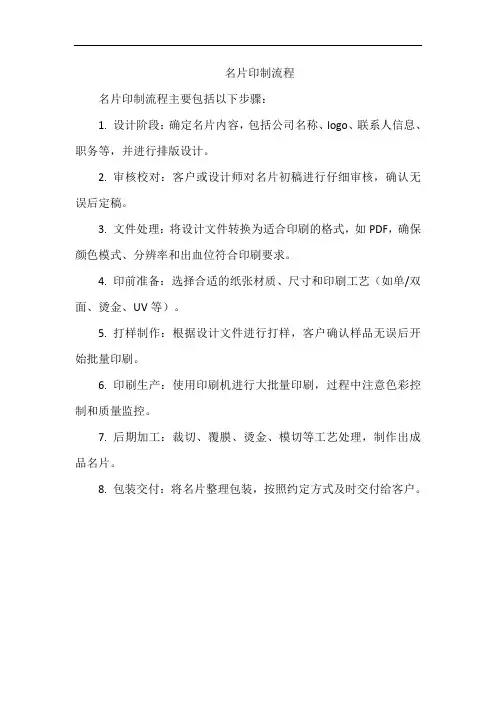
名片印制流程
名片印制流程主要包括以下步骤:
1. 设计阶段:确定名片内容,包括公司名称、logo、联系人信息、职务等,并进行排版设计。
2. 审核校对:客户或设计师对名片初稿进行仔细审核,确认无误后定稿。
3. 文件处理:将设计文件转换为适合印刷的格式,如PDF,确保颜色模式、分辨率和出血位符合印刷要求。
4. 印前准备:选择合适的纸张材质、尺寸和印刷工艺(如单/双面、烫金、UV等)。
5. 打样制作:根据设计文件进行打样,客户确认样品无误后开始批量印刷。
6. 印刷生产:使用印刷机进行大批量印刷,过程中注意色彩控制和质量监控。
7. 后期加工:裁切、覆膜、烫金、模切等工艺处理,制作出成品名片。
8. 包装交付:将名片整理包装,按照约定方式及时交付给客户。
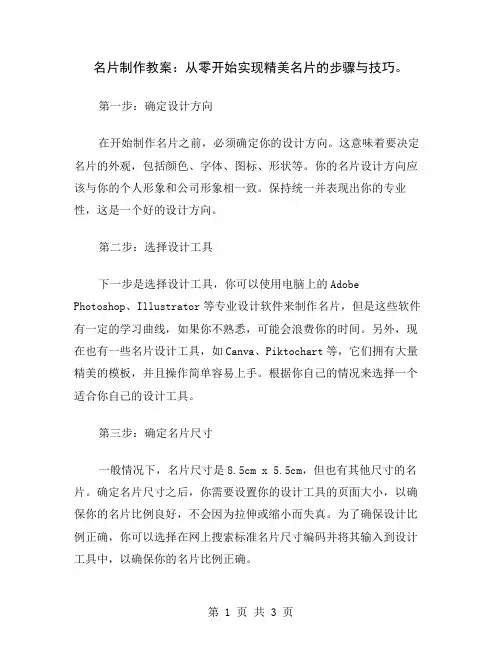
名片制作教案:从零开始实现精美名片的步骤与技巧。
第一步:确定设计方向在开始制作名片之前,必须确定你的设计方向。
这意味着要决定名片的外观,包括颜色、字体、图标、形状等。
你的名片设计方向应该与你的个人形象和公司形象相一致。
保持统一并表现出你的专业性,这是一个好的设计方向。
第二步:选择设计工具下一步是选择设计工具,你可以使用电脑上的Adobe Photoshop、Illustrator等专业设计软件来制作名片,但是这些软件有一定的学习曲线,如果你不熟悉,可能会浪费你的时间。
另外,现在也有一些名片设计工具,如Canva、Piktochart等,它们拥有大量精美的模板,并且操作简单容易上手。
根据你自己的情况来选择一个适合你自己的设计工具。
第三步:确定名片尺寸一般情况下,名片尺寸是8.5cm x 5.5cm,但也有其他尺寸的名片。
确定名片尺寸之后,你需要设置你的设计工具的页面大小,以确保你的名片比例良好,不会因为拉伸或缩小而失真。
为了确保设计比例正确,你可以选择在网上搜索标准名片尺寸编码并将其输入到设计工具中,以确保你的名片比例正确。
第四步:选择合适的字体选择适当的字体对于名片的外观非常重要。
建议选择一个简洁、现代、容易识别的字体。
通常用于名片的字体有Arial、Helvetica、Times New Roman等。
你也可以使用一些更有个性的字体,但是要确保它们容易识别,不会影响设计的可读性。
第五步:准备好必备信息确定好你的名片上必须的信息,包括姓名、电话、邮箱、公司名称、网址等,以便在设计名片时进行排版。
你也可以加入一些句子或关键词,如你的专业领域或理念,以增强名片的印象力。
第六步:选择合适的颜色和图像颜色和图像是名片设计的重要组成部分。
在选择颜色时,通常选择你公司标志或品牌的主色调,这有助于建立统一的品牌形象。
在添加图像时,也要与你的品牌形象相一致,以及注意图片和图标的比例和位置,尽量不要影响展示名片上的其他内容。
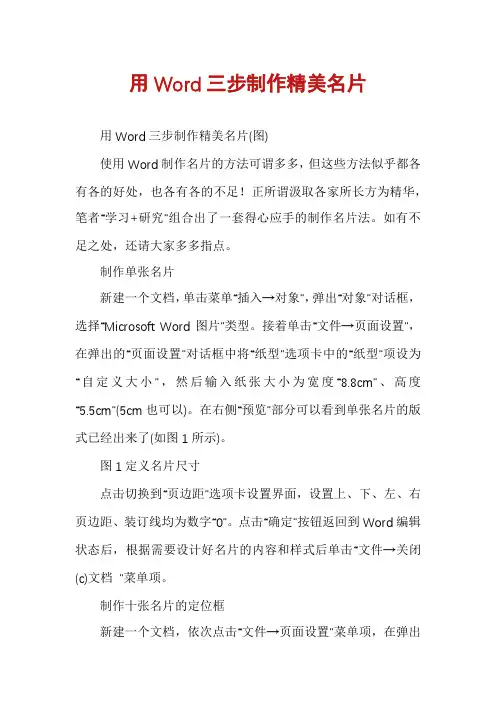
用Word三步制作精美名片用Word三步制作精美名片(图)使用Word制作名片的方法可谓多多,但这些方法似乎都各有各的好处,也各有各的不足!正所谓汲取各家所长方为精华,笔者“学习+研究”组合出了一套得心应手的制作名片法。
如有不足之处,还请大家多多指点。
制作单张名片新建一个文档,单击菜单“插入→对象”,弹出“对象”对话框,选择“Microsoft Word图片”类型。
接着单击“文件→页面设置”,在弹出的“页面设置”对话框中将“纸型”选项卡中的“纸型”项设为“自定义大小”,然后输入纸张大小为宽度“8.8cm”、高度“5.5cm”(5cm也可以)。
在右侧“预览”部分可以看到单张名片的版式已经出来了(如图1所示)。
图1定义名片尺寸点击切换到“页边距”选项卡设置界面,设置上、下、左、右页边距、装订线均为数字“0”。
点击“确定”按钮返回到Word编辑状态后,根据需要设计好名片的内容和样式后单击“文件→关闭(c)文档”菜单项。
制作十张名片的定位框新建一个文档,依次点击“文件→页面设置”菜单项,在弹出的对话框中设置“纸型”选项卡中的“纸型”项为“自定义大小”,其中的“宽度”为19.5cm;高度为29.7cm。
接着依次点击“工具→信函与标签”菜单项,在弹出的对话框中点击“标签”选项卡中的“选项”按钮(如图2所示)。
图2信函与标签设置在随即进入的对话框中,设置“标签产品”为“Avery A4和A5幅面”,“产品编号”为“L7413名片”,设置完毕完点击“确定”按钮返回上一步。
返回到上一步后点击“新建文档”按钮。
这样在Word中就出现了十个相同大小的框。
复制十张名片接着再返回制作单张名片时的Word文档,依次点击“编辑→复制”、“编辑→全选”。
此时单张名片的状态为全选状态。
操作完后切换到有十个框的文档中,单击第一行第一列的那个单元格(即左上角),依次点击“编辑→选择性粘贴”菜单项,在弹出的“选择性粘贴”对话框中选择“Microsoft Word图片对象”项(如3所示)。
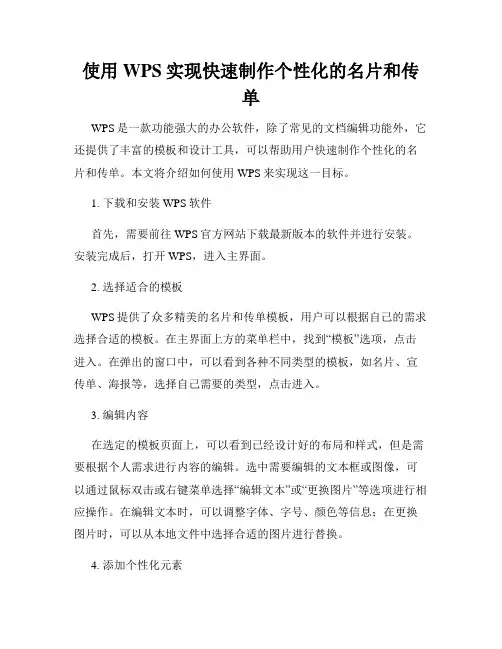
使用WPS实现快速制作个性化的名片和传单WPS是一款功能强大的办公软件,除了常见的文档编辑功能外,它还提供了丰富的模板和设计工具,可以帮助用户快速制作个性化的名片和传单。
本文将介绍如何使用WPS来实现这一目标。
1. 下载和安装WPS软件首先,需要前往WPS官方网站下载最新版本的软件并进行安装。
安装完成后,打开WPS,进入主界面。
2. 选择适合的模板WPS提供了众多精美的名片和传单模板,用户可以根据自己的需求选择合适的模板。
在主界面上方的菜单栏中,找到“模板”选项,点击进入。
在弹出的窗口中,可以看到各种不同类型的模板,如名片、宣传单、海报等,选择自己需要的类型,点击进入。
3. 编辑内容在选定的模板页面上,可以看到已经设计好的布局和样式,但是需要根据个人需求进行内容的编辑。
选中需要编辑的文本框或图像,可以通过鼠标双击或右键菜单选择“编辑文本”或“更换图片”等选项进行相应操作。
在编辑文本时,可以调整字体、字号、颜色等信息;在更换图片时,可以从本地文件中选择合适的图片进行替换。
4. 添加个性化元素为了使名片或传单更具个性化,可以添加一些特殊的元素,如公司标志、二维码、背景图案等。
在主界面上方的菜单栏中,找到“插入”选项,点击进入。
在弹出的菜单中,可以选择添加图片、形状、表格等不同元素。
通过拖拽元素或点击插入按钮,可以将所选元素添加到当前页面上,然后进行相应的调整和编辑。
5. 设定样式和布局WPS提供了多种样式和布局选项,可以让用户根据自己的需求进行调整。
在主界面上方的菜单栏中,找到“样式”选项,点击进入。
在弹出的菜单中,可以选择不同的主题、字体、颜色等,从而改变整个页面的样式。
同时,在模板中可以调整文本框、图像等元素的位置和大小,以获得满意的布局效果。
6. 导出和打印编辑完成后,可以点击主界面上方菜单栏中的“文件”选项,选择“导出”来保存名片或传单为图片或PDF格式。
然后可以使用打印机打印出来,或者在需要的场合直接分享电子版。
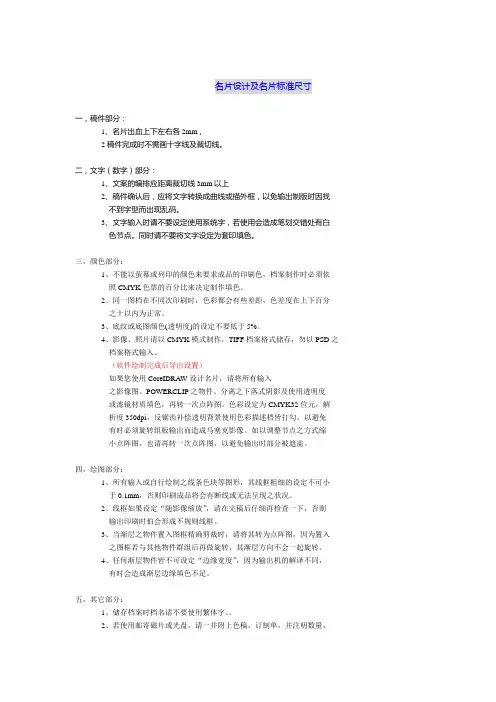
名片设计及名片标准尺寸一,稿件部分:1、名片出血上下左右各2mm,2稿件完成时不需画十字线及裁切线。
二,文字(数字)部分:1、文案的编排应距离裁切线3mm以上2、稿件确认后,应将文字转换成曲线或描外框,以免输出制版时因找不到字型而出现乱码。
3、文字输入时请不要设定使用系统字,若使用会造成笔划交错处有白色节点。
同时请不要将文字设定为套印填色。
三,颜色部分:1、不能以萤幕或列印的颜色来要求成品的印刷色,档案制作时必须依照CMYK色票的百分比来决定制作填色。
2、同一图档在不同次印刷时,色彩都会有些差距,色差度在上下百分之十以内为正常。
3、底纹或底图颜色(透明度)的设定不要低于5%。
4、影像、照片请以CMYK模式制作,TIFF档案格式储存,勿以PSD之档案格式输入。
(软件绘制完成后导出设置)如果您使用CoreIDRAW设计名片,请将所有输入之影像图、POWERCLIP之物件、分离之下落式阴影及使用透明度或滤镜材质填色,再转一次点阵图。
色彩设定为CMYK32位元,解析度350dpi,反锯齿补偿透明背景使用色彩描述档皆打勾,以避免有时必须旋转组版输出而造成马塞克影像。
如以调整节点之方式缩小点阵图,也请再转一次点阵图,以避免输出时部分被遮盖。
四,绘图部分:1、所有输入或自行绘制之线条色块等图形,其线框粗细的设定不可小于0.1mm,否则印刷成品将会有断线或无法呈现之状况。
2、线框如果设定“随影像缩放”,请在完稿后仔细再检查一下,否则输出印刷时怕会形成不规则线框。
3、当渐层之物件置入图框精确剪裁时,请将其转为点阵图,因为置入之图框若与其他物件群组后再做旋转,其渐层方向不会一起旋转。
4、任何渐层物件皆不可设定“边缘宽度”,因为输出机的解译不同,有时会造成渐层边缘填色不足。
五,其它部分:1、储存档案时档名请不要使用繁体字。
2、若使用邮寄磁片或光盘,请一并附上色稿,订制单,并注明数量,是否后加工及发货方式,以利作业效率及避免错误。
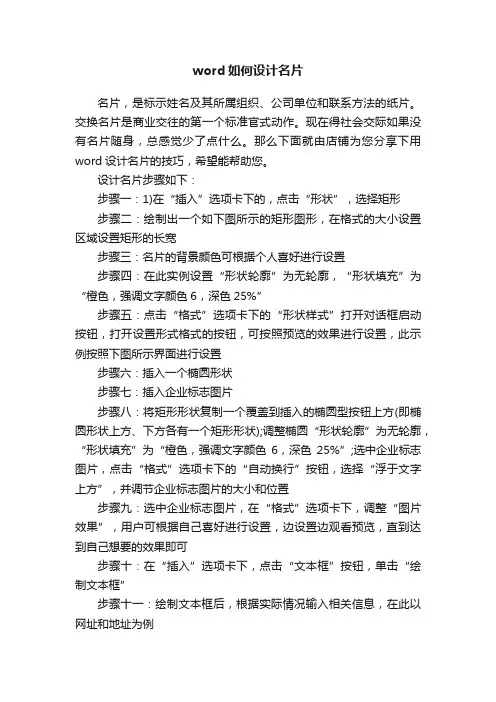
word如何设计名片名片,是标示姓名及其所属组织、公司单位和联系方法的纸片。
交换名片是商业交往的第一个标准官式动作。
现在得社会交际如果没有名片随身,总感觉少了点什么。
那么下面就由店铺为您分享下用word设计名片的技巧,希望能帮助您。
设计名片步骤如下:步骤一:1)在“插入”选项卡下的,点击“形状”,选择矩形步骤二:绘制出一个如下图所示的矩形图形,在格式的大小设置区域设置矩形的长宽步骤三:名片的背景颜色可根据个人喜好进行设置步骤四:在此实例设置“形状轮廓”为无轮廓,“形状填充”为“橙色,强调文字颜色6,深色25%”步骤五:点击“格式”选项卡下的“形状样式”打开对话框启动按钮,打开设置形式格式的按钮,可按照预览的效果进行设置,此示例按照下图所示界面进行设置步骤六:插入一个椭圆形状步骤七:插入企业标志图片步骤八:将矩形形状复制一个覆盖到插入的椭圆型按钮上方(即椭圆形状上方、下方各有一个矩形形状);调整椭圆“形状轮廓”为无轮廓,“形状填充”为“橙色,强调文字颜色6,深色25%”;选中企业标志图片,点击“格式”选项卡下的“自动换行”按钮,选择“浮于文字上方”,并调节企业标志图片的大小和位置步骤九:选中企业标志图片,在“格式”选项卡下,调整“图片效果”,用户可根据自己喜好进行设置,边设置边观看预览,直到达到自己想要的效果即可步骤十:在“插入”选项卡下,点击“文本框”按钮,单击“绘制文本框”步骤十一:绘制文本框后,根据实际情况输入相关信息,在此以网址和地址为例步骤十二:调整文本框的显示效果,填充颜色的透明度设置为80% 步骤十三:新建一个word文档,将“页边距”设置为“窄”步骤十四:插入一个表格,为方便名片的长宽,表格为四行两列步骤十五:全选表格,修改表格的长宽步骤十六:在“布局”选项卡下,打击“单元格边距”,设置表格步骤十七:将上一个word设计的名片插入此word的表格中,在“插入”选项卡下,点击“屏幕截图”按钮,单击“屏幕剪辑”步骤十八:在剪辑界面选取整个明片,自动采集到表格步骤十九:添加名片的名字,此处我们用艺术字,用户可根据自己偏好进行设置,我的这一系列经验中也有专门讲解艺术字设置的文章,用户可以参考步骤二十:根据下图所示路径,设置艺术字效果格式步骤二一:仿照本文第7步,绘制一个文本框,输入基本联系信息,即可完成名片制作。
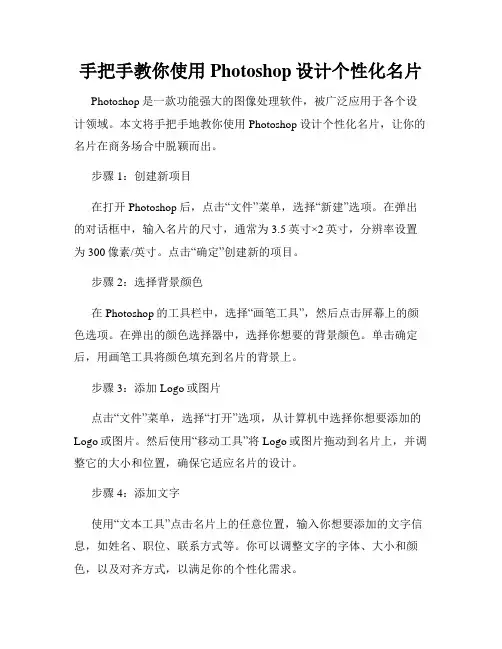
手把手教你使用Photoshop设计个性化名片Photoshop是一款功能强大的图像处理软件,被广泛应用于各个设计领域。
本文将手把手地教你使用Photoshop设计个性化名片,让你的名片在商务场合中脱颖而出。
步骤1:创建新项目在打开Photoshop后,点击“文件”菜单,选择“新建”选项。
在弹出的对话框中,输入名片的尺寸,通常为3.5英寸×2英寸,分辨率设置为300像素/英寸。
点击“确定”创建新的项目。
步骤2:选择背景颜色在Photoshop的工具栏中,选择“画笔工具”,然后点击屏幕上的颜色选项。
在弹出的颜色选择器中,选择你想要的背景颜色。
单击确定后,用画笔工具将颜色填充到名片的背景上。
步骤3:添加Logo或图片点击“文件”菜单,选择“打开”选项,从计算机中选择你想要添加的Logo或图片。
然后使用“移动工具”将Logo或图片拖动到名片上,并调整它的大小和位置,确保它适应名片的设计。
步骤4:添加文字使用“文本工具”点击名片上的任意位置,输入你想要添加的文字信息,如姓名、职位、联系方式等。
你可以调整文字的字体、大小和颜色,以及对齐方式,以满足你的个性化需求。
步骤5:应用图层样式在Photoshop的图层面板中,右键点击文字图层,选择“图层样式”菜单。
在弹出的选项中,你可以选择添加阴影、描边、渐变等效果来使名片更加丰富和有层次感。
步骤6:导出名片完成名片设计后,点击“文件”菜单,选择“存储为”选项。
在弹出的对话框中,选择以PNG或JPEG格式导出名片,并选择保存的位置。
同时,确保你选择的文件格式和分辨率适合打印或在数字平台上使用。
以上是一个简单的教程,帮助你使用Photoshop设计个性化名片。
当然,Photoshop还有更多高级和复杂的功能,你可以深入学习和探索,以进一步提高你的设计技能。
用Photoshop设计名片,是展示你的专业素养和创意能力的好方式,相信通过这个教程,你已经能够轻松创建出属于自己的个性化名片了。
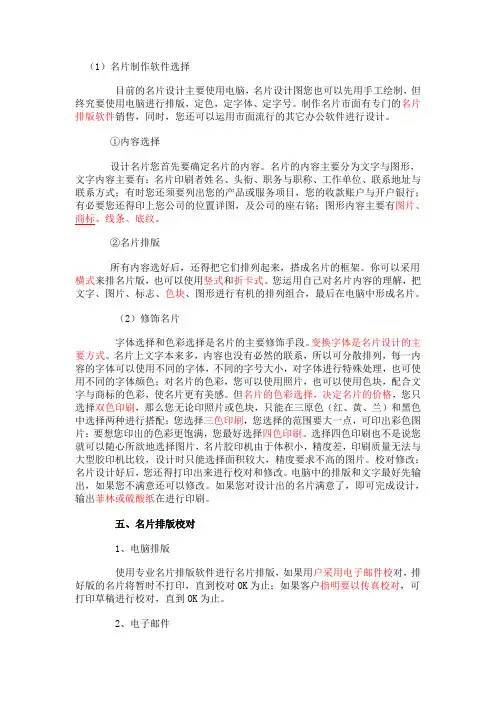
(1)名片制作软件选择目前的名片设计主要使用电脑,名片设计图您也可以先用手工绘制,但终究要使用电脑进行排版,定色,定字体、定字号。
制作名片市面有专门的名片排版软件销售,同时,您还可以运用市面流行的其它办公软件进行设计。
①内容选择设计名片您首先要确定名片的内容。
名片的内容主要分为文字与图形,文字内容主要有:名片印刷者姓名、头衔、职务与职称、工作单位、联系地址与联系方式;有时您还须要列出您的产品或服务项目,您的收款账户与开户银行;有必要您还得印上您公司的位置详图,及公司的座右铭;图形内容主要有图片、商标、线条、底纹。
②名片排版所有内容选好后,还得把它们排列起来,搭成名片的框架。
你可以采用横式来排名片版,也可以使用竖式和折卡式。
您运用自己对名片内容的理解,把文字、图片、标志、色块、图形进行有机的排列组合,最后在电脑中形成名片。
(2)修饰名片字体选择和色彩选择是名片的主要修饰手段。
变换字体是名片设计的主要方式。
名片上文字本来多,内容也没有必然的联系,所以可分散排列,每一内容的字体可以使用不同的字体,不同的字号大小,对字体进行特殊处理,也可使用不同的字体颜色;对名片的色彩,您可以使用照片,也可以使用色块,配合文字与商标的色彩,使名片更有美感。
但名片的色彩选择,决定名片的价格,您只选择双色印刷,那么您无论印照片或色块,只能在三原色(红、黄、兰)和黑色中选择两种进行搭配;您选择三色印刷,您选择的范围要大一点,可印出彩色图片;要想您印出的色彩更饱满,您最好选择四色印刷。
选择四色印刷也不是说您就可以随心所欲地选择图片,名片胶印机由于体积小,精度差,印刷质量无法与大型胶印机比较,设计时只能选择面积较大,精度要求不高的图片。
校对修改:名片设计好后,您还得打印出来进行校对和修改。
电脑中的排版和文字最好先输出,如果您不满意还可以修改。
如果您对设计出的名片满意了,即可完成设计,输出菲林或硫酸纸在进行印刷。
五、名片排版校对1、电脑排版使用专业名片排版软件进行名片排版,如果用户采用电子邮件校对,排好版的名片将暂时不打印,直到校对OK为止;如果客户指明要以传真校对,可打印草稿进行校对,直到OK为止。
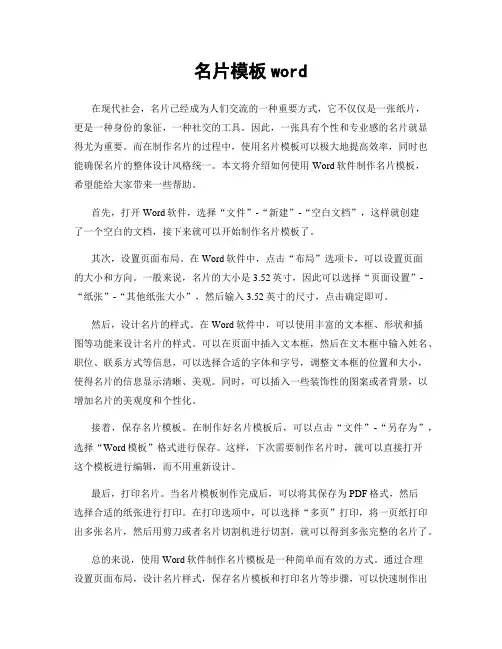
名片模板word在现代社会,名片已经成为人们交流的一种重要方式,它不仅仅是一张纸片,更是一种身份的象征,一种社交的工具。
因此,一张具有个性和专业感的名片就显得尤为重要。
而在制作名片的过程中,使用名片模板可以极大地提高效率,同时也能确保名片的整体设计风格统一。
本文将介绍如何使用Word软件制作名片模板,希望能给大家带来一些帮助。
首先,打开Word软件,选择“文件”-“新建”-“空白文档”,这样就创建了一个空白的文档,接下来就可以开始制作名片模板了。
其次,设置页面布局。
在Word软件中,点击“布局”选项卡,可以设置页面的大小和方向。
一般来说,名片的大小是3.52英寸,因此可以选择“页面设置”-“纸张”-“其他纸张大小”,然后输入3.52英寸的尺寸,点击确定即可。
然后,设计名片的样式。
在Word软件中,可以使用丰富的文本框、形状和插图等功能来设计名片的样式。
可以在页面中插入文本框,然后在文本框中输入姓名、职位、联系方式等信息,可以选择合适的字体和字号,调整文本框的位置和大小,使得名片的信息显示清晰、美观。
同时,可以插入一些装饰性的图案或者背景,以增加名片的美观度和个性化。
接着,保存名片模板。
在制作好名片模板后,可以点击“文件”-“另存为”,选择“Word模板”格式进行保存。
这样,下次需要制作名片时,就可以直接打开这个模板进行编辑,而不用重新设计。
最后,打印名片。
当名片模板制作完成后,可以将其保存为PDF格式,然后选择合适的纸张进行打印。
在打印选项中,可以选择“多页”打印,将一页纸打印出多张名片,然后用剪刀或者名片切割机进行切割,就可以得到多张完整的名片了。
总的来说,使用Word软件制作名片模板是一种简单而有效的方式。
通过合理设置页面布局,设计名片样式,保存名片模板和打印名片等步骤,可以快速制作出个性化的名片模板,为自己或者企业增添一份专业和个性的形象。
希望本文能够对大家有所帮助,谢谢阅读!。
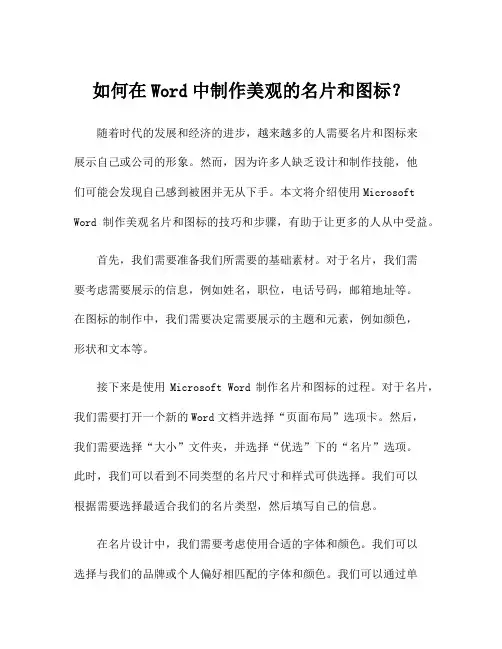
如何在Word中制作美观的名片和图标?随着时代的发展和经济的进步,越来越多的人需要名片和图标来展示自己或公司的形象。
然而,因为许多人缺乏设计和制作技能,他们可能会发现自己感到被困并无从下手。
本文将介绍使用Microsoft Word制作美观名片和图标的技巧和步骤,有助于让更多的人从中受益。
首先,我们需要准备我们所需要的基础素材。
对于名片,我们需要考虑需要展示的信息,例如姓名,职位,电话号码,邮箱地址等。
在图标的制作中,我们需要决定需要展示的主题和元素,例如颜色,形状和文本等。
接下来是使用Microsoft Word制作名片和图标的过程。
对于名片,我们需要打开一个新的Word文档并选择“页面布局”选项卡。
然后,我们需要选择“大小”文件夹,并选择“优选”下的“名片”选项。
此时,我们可以看到不同类型的名片尺寸和样式可供选择。
我们可以根据需要选择最适合我们的名片类型,然后填写自己的信息。
在名片设计中,我们需要考虑使用合适的字体和颜色。
我们可以选择与我们的品牌或个人偏好相匹配的字体和颜色。
我们可以通过单击“字体”选项卡来更改字体和字号。
此外,我们还可以通过“颜色”选项卡来更改不同部分的颜色。
我们应该注意,我们不应该使用太多颜色。
对于图标,我们需要在Word中选择“插入”选项卡。
这里我们可以找到所有可供选择的基础形状,如矩形,圆形,三角形等。
我们可以使用这些基础形状制作我们自己的图标。
我们还可以使用“线条”选项卡来添加箭头,线和文本等任何附件。
我们可以通过更改颜色和字体来定制我们的图标。
我们可以使用Microsoft Word内置的所有颜色和字体来使图标看起来像我们想要的那样。
我们还可以使用“效果”选项卡来更改一些外观效果,例如使用透明度或添加阴影等。
总体而言,使用Microsoft Word制作美观的名片和图标并不难,我们只需要遵循一些简单的步骤,就可以轻松地创建我们需要的样式。
我们应该注意,我们需要选择合适的颜色和字体,这将有助于创建专业和美丽的设计。
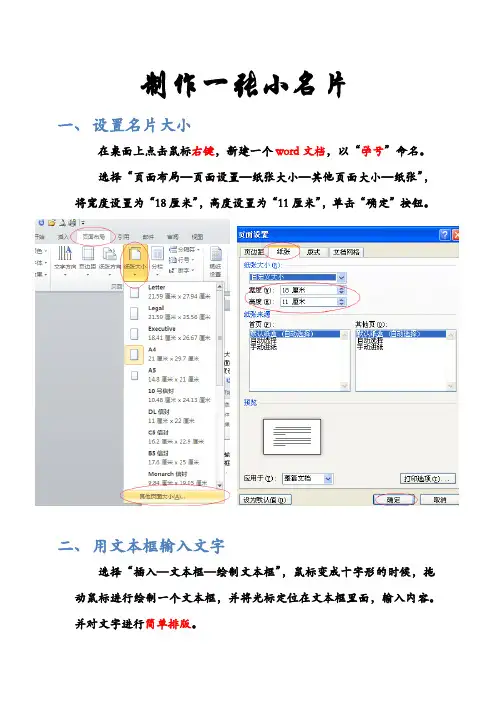
制作一张小名片
一、设置名片大小
在桌面上点击鼠标右键,新建一个word文档,以“学号”命名。
选择“页面布局—页面设置—纸张大小—其他页面大小—纸张”,将宽度设置为“18厘米”,高度设置为“11厘米”,单击“确定”按钮。
二、用文本框输入文字
选择“插入—文本框—绘制文本框”,鼠标变成十字形的时候,拖动鼠标进行绘制一个文本框,并将光标定位在文本框里面,输入内容。
并对文字进行简单排版。
三、修饰文本框
选中文本框,点击鼠标右键,选择“设置形状格式”,设置填充颜色及线条颜色。
四、配置图片
1.插入背景图片。
(选择“背景”图片)
2.插入剪贴画。
(1)搜索文字“圣诞”,单击图片插入至文档中。
(2)设置图片“自动换行”方式。
选中图片,单击右键,选择“自动换行—浮于文字上方”。
将图片拖动到合适的位置。
(3)插入“图片”。
如何设计一份优秀的名片教案??在现代社会,名片已成为商业场合中不可或缺的实用品。
作为一种商业工具,名片能够传达商家的基本信息,促进商业交流,具有较高的广告价值和推广效果。
如何设计一份优秀的名片呢?如何教学生们制作一份优秀的名片呢?下面将从使用需求分析、视觉表达、印刷工艺技巧等方面,为大家介绍如何设计一份优秀的名片教案。
一、名片使用需求分析名片设计是为了商业宣传,所以在设计时要根据商业宣传的特点来进行分析,从而确定名片的主要设计方向和原则。
主要从两个方面来进行分析:(1) 商业宣传。
名片作为一种名片工具,必须能传达出商家的基本信息,同时也要为商家带来品牌和商业宣传的效果。
(2) 用户需求。
名片的送达人群不同,需求也不同。
有的人需要它可以方便地在联系人之间传递,有的人需要它可以有效地向客户传达品牌信息等。
二、名片视觉表达名片设计需要考虑到视觉较强的表现形式,对于醒目性和记忆性通常需要进行以下几点设计:(1) 核心设计元素。
名片是企业或个人品牌宣传的重要工具,所以名片核心设计元素的选择非常重要。
如选择明显的企业标志和企业口号等。
(2) 色彩的选择。
色彩和图案设计反映出名片所要传达的公司或个人风格,所以在设计过程中要注意色彩搭配的合理性,游离于公司或个人形象之上的色彩和十分适合被制作为名片。
(3) 排版设计。
名片排版设计极为重要,一方面要让字体清楚,对阅读友好,另一方面设计排版要注意到版式和尺寸上的合理性,能够在有限的空间内表达出丰富的信息。
三、名片印刷工艺技巧优秀的名片并不是单纯的设计,还需要了解印刷特点,才能合理地选择和应用名片印刷工艺。
下面对几种常用的名片工艺进行分析:(1) 平面印刷。
能够利用多彩的色彩印刷出大量的名片,不仅可用于双面印刷,还可以选用特殊的印刷材料、公仔等以增加醒目的亮度和创新的效果。
(2) 牛皮卡通印刷。
以牛皮纸卡为基础,通过印刷、激光或冲压等工艺,可以定制出个性化的卡片,具有材质精美、手感细腻等特点。
名片制作方法ps
要使用Photoshop制作名片,您可以按照以下步骤进行操作:
1. 打开Photoshop软件,并创建一个新的文档。
根据您的需要选择适当的尺寸和分辨率。
一般名片大小为3.5x2英寸,分辨率为300像素/英寸。
2. 在新的文档中,使用矩形选框工具创建名片的外观框架。
确定好名片的大小和边距后,可以设置好背景颜色或插入背景图片。
3. 在名片的正面或反面(根据您喜欢的设计方式)添加公司或个人的Logo和名称。
可以使用文字工具添加公司或个人的名称,并选择适当的字体和大小。
4. 接下来,在名片上添加联系信息,如电话号码、地址、邮箱等。
您可以使用文本工具来添加这些信息,并根据需要进行排版和调整。
5. 如果您想要添加额外的设计元素,如图标、线条或背景图片等,可以使用各种工具和滤镜进行创作。
确保这些元素与名片的整体设计风格一致。
6. 当您满意名片的设计后,可以保存文件为常见的图像格式(如JPEG或PNG),以便在打印或分享时使用。
请注意,这只是一个大概的指南,您可以根据自己的需要和创意进行更多的设计
和调整。
用word给自己制作一张精美的名片吧!在人际交往中,名片可以让人快速的了解对方的基本信息,是一种必不可少的工具。
一般制作名片普遍使用的是photoshop之类的图片处理软件,如果你不会此类软件的使用也没有关系,今天我就教大家怎么使用word来给自己制作一张精美的名片。
制作名片背景1、【插入】-【形状】-【矩形】,在word里插入一个矩形,在【格式】中设置大小为高5.4厘米,宽9厘米。
2、在矩形上右键【设置形状格式】,选择【图案填充】-【对角线:宽上对角】,设置前景色为浅灰色;将【形状轮廓】设置为“无轮廓”。
3、【插入】-【形状】-【平行四边形】,在名片背景上插入一个平行四边形,适当调整倾斜角度和长度,按住【Ctrl】键拖动,复制两个出来。
4、在【格式】中,设置3个平行四边形的【形状填充】颜色分别为橙色、浅绿和浅蓝,【形状轮廓】为“无轮廓”。
5、选中橙色和蓝色的四边形,按住【Ctrl】键复制一组,分别调整斜边上的点使其变成矩形,缩短长度。
6、选中背景和2个橙色四边形,点击【格式】-【对齐】-【左对齐】,同样的操作将两个蓝色四边形右对齐。
7、选中背景和所有四边形,点击【格式】-【对齐】-【顶端对齐】。
8、调整橙色、浅绿、浅蓝3个平行四方形的长度,使他们重叠在一起。
9、选中5个四边形(3个平行四边形和2个矩形),右键单击,选择【组合】-【组合】。
10、组合后,5个四边形变成了一个,将【格式】-【大小】中的高度设置为0.25厘米。
11、将组合后的图形用【Ctrl】键复制一个,调整其中3个平行四边形的长度。
填入个人信息1、【插入】-【文本框】-【绘制横排文本框】,将个人信息填入,调整字体样式、大小和颜色。
2、设置文本框的【形状填充】为“无填充”,【形状轮廓】为“无轮廓”。
3、【插入】-【形状】-【椭圆】,按住【Shift】键画出一个圆形,用【Ctrl】键复制一个,分别设置为浅蓝色和黑色,无轮廓。
4、选中黑色圆形,单击右键,选择【置于底层】-【下移一层】。
名片尺寸及设计规范&设计制作方法一,稿件部分:1、名片标准尺寸:90mmX54mm90mmX50mm90mmX45mm。
但是加上出血上下左右各2mm,所以制作尺寸必须设定为:94x58mm94mmX54mm94mmX48mm。
2、如果您的成品尺寸超出一张名片的大小,请注明您要的正确尺寸,上下左右也是各2mm的出血。
3、色彩模式应为CMYK。
影像档350dpi以上4、稿件完成时不需画十字线及裁切线。
二,文字(数字)部分:1、文案的编排应距离裁切线3mm以上,以免裁切时有文字被切到。
2、稿件确认后,应将文字转换成曲线或描外框,以免输出制版时因找不到字型而出现乱码。
3、文字输入时请不要设定使用系统字,若使用会造成笔划交错处有白色节点。
同时请不要将文字设定为套印填色。
三,颜色部分:1、不能以萤幕或列印的颜色来要求成品的印刷色,档案制作时必须依照CMYK 色票的百分比来决定制作填色。
2、同一图档在不同次印刷时,色彩都会有些差距,色差度在上下百分之十以内为正常。
3、底纹或底图颜色的设定不要低于5%,以免印刷成品时无法呈现。
4、影像、照片以CMYK模式制作,TIFF档案格式储存,勿以PSD之档案格式输入。
如果使用CoreIDRAW设计名片,请将所有输入之影像图、POWERCLIP之物件、分离之下落式阴影及使用透明度或滤镜材质填色,再转一次点阵图。
色彩设定为CMYK32位元,解析度350dpi,反锯齿补偿透明背景使用色彩描述档皆打勾,以避免有时必须旋转组版输出而造成马塞克影像。
如以调整节点之方式缩小点阵图,也请再转一次点阵图,以避免输出时部分被遮盖。
四,绘图部分:1、所有输入或自行绘制之线条色块等图形,其线框粗细的设定不可小于0.1mm,否则印刷成品将会有断线或无法呈现之状况。
2、线框如果设定“随影像缩放”,请在完稿后仔细再检查一下,否则输出印刷时怕会形成不规则线框。
3、当渐层之物件置入图框精确剪裁时,请将其转为点阵图,因为置入之图框若与其他物件群组后再做旋转,其渐层方向不会一起旋转。
名片设计是Illustrator常见的实用设计之一。
本例介绍Illustrator设计传统风格商务名片的过程,和大家一起练习如何定义大小、创建参考线、进行版面设计等。
先来看一下最终效果。
下面介绍具体操作步骤。
1.按Ctrl+N打开【新建文档】对话框,并按如图1所示设置文档的名称、大小、颜色模式和栅格效果,文档的取向设置为横向。
设置完毕单击【确定】按钮。
图1
2.按Ctrl+R显示出标尺,然后标尺上拖动出8条参考线,位置如图2所示。
最外面的参考线称为裁切线,里面的参考线称为安全线。
裁切线以外的部分将来会被剪切掉,安全线以内的内容可以保证不会被裁切掉。
因为裁切的机器操作时并不是那么精确,安全线与裁切
线中间的部分也有可能被裁切掉,因此应确保名片的重要内容(如标志、文本等)在安全线以内。
图2
3.选择工具箱中的【矩形工具】,在画布上绘制一个矩形,并填充为浅蓝色,颜色值如图3所示,大小与画布大小相同。
注意其描边为无。
图3
4.按Ctrl+2将矩形锁定,以方便接下来的操作。
5.选择【文件|置入】菜单命令,将配套光盘中本章的素材文件“LOGO.ai”置入到当前文档中,并适当调整其大小与位置,如图4所示。
图4
6.在LOGO下方绘制一个矩形,并填充为红色到橙色的渐变,如图5所示。
注意其描边为无。
图5
7.输入文字,包括姓名、职务、公司名称、电话与地址等,设置合适的大小、字体及颜色,如图6所示,对某些文字要使用对齐按钮进行对齐。
图6
8.按Shift键单击所有文字将其全部选中,然后右击文字并选择弹出菜单中的【创建轮廓】命令,将文字转为轮廓,完成名片的设计。
提示:可以为文字、背景、渐变矩形设置不同的颜色,得到不同风格的名片。